2 つの Access Database ファイル間で比較を実行するには、Microsoft Database Compare でこれらのファイルを Access のバックグラウンドで開く必要があり、それらのファイルはパスワードで保護されている可能性があります。 organizationで多数のパスワードを使用してファイルを保護する場合は、これらのパスワードの一覧をテキスト ファイルに作成できます。 次に、データベース比較でパスワードの一覧をスキャンして、保護されたファイルで動作するものを見つけられるように、ファイルをインポートします。
パスワードの保管に関する詳細については、「比較 (データベース比較) のためにファイルを開くのに使用するパスワードを管理する」を参照してください。
テキストファイルを作成する最も簡単な方法の1つは、メモ帳を使用して、*.txt ファイル拡張子( パスワード.txtなど)でファイルを保存することです。 パスワードと (省略可能) の説明はコンマで区切られ、コンマの後にスペースはありません。 説明の周囲に引用符 (") は必要ありません。 次のように、新しい行に追加のパスワードを入力します (一部のパスワードには説明があり、他のパスワードは含まれません)。
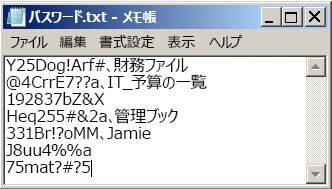
パスワードを特定のファイルと関連付ける必要はありません。 パスワード リストは、開こうとするファイルに有効なパスワードを検索するために、データベース比較で読み込まれる単なるリストに過ぎません。
-
[パスワード マネージャー] ダイアログ ボックスで [インポート] をクリックします。
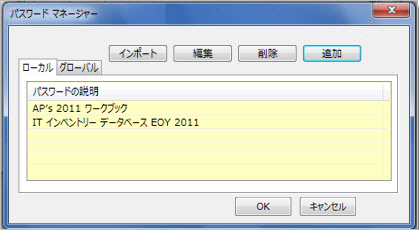
-
テキスト ファイルを参照し、[開く] をクリックして [OK] をクリックします。
パスワードの説明を入力した場合は、[パスワードの説明] の下に表示されます。 パスワードにカンマが含まれている場合、カンマはパスワードと説明を区切る記号と見なされるため、インポートできません。 カンマを含むパスワードの場合、[パスワード] ダイアログ ボックスで [追加] をクリックして手動で入力する必要があります。
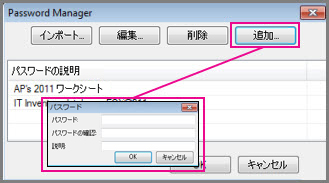
パスワードのインポートが終了した後、テキスト ファイルに保管しておくと、後で役に立つことがあります。 パスワードを書き留めたり、保存したりする場合は、必ず安全な場所に保管してください。










